上一篇
运维新手福音 MobaXterm高效服务器连接指南 轻松排查超时难题【运维技巧】
- 云服务器供应
- 2025-08-07 05:44:26
- 5
🌙【深夜惊魂:服务器连接突然失联?】
凌晨2点的办公室,你盯着屏幕上刺眼的「Connection timed out」发愣——刚部署到一半的代码、老板催命的消息、还有家里等你暖被窝的猫主子……别慌!这篇保姆级教程手把手教你用MobaXterm搞定服务器连接,连超时难题都能轻松排查!🐱
🚀 MobaXterm是什么神仙工具?
简单说,它是运维人的「瑞士军刀」🔧!集SSH/FTP/VNC/串口连接于一体,还能像本地文件夹一样拖拽传文件,再也不用在Putty和WinSCP之间反复横跳啦~
📥 安装包直达:
👉 官网下载免费版:MobaXterm Home Edition(便携版解压即用,U盘随身带!)
🔌 3步连接服务器,新手秒变老司机
1️⃣ 新建会话(Session)
- 点击左上角「Sessions」→「New session」
- 选择SSH图标,填入:
- Remote host:服务器IP(问运维同事要!)
- Specify username:你的登录名
- Port:默认22(特殊端口需修改)
- 勾选「Save password」下次免输密码(⚠️安全环境再用!)
2️⃣ 首次连接小技巧
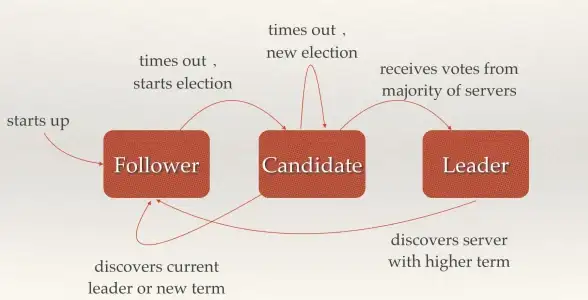
- 输入密码时不显示字符,别以为卡住了!
- 连接成功后,左侧SFTP面板自动弹出,拖拽文件就像在本地操作~
3️⃣ 高效操作彩蛋
- 🖱️ 右键粘贴:默认关闭,需在「Settings」→「Terminal」开启
- 🌈 主题切换:Solarized Dark模式护眼必备
- 🔁 会话管理:常用服务器保存为标签,双击秒连!
⏳ 超时自救指南:5种情况逐个击破
⚠️ 情况1:网络波动像过山车
- 🔍 自查动作:
- 本地网络是否正常?(试试刷抖音)
- 服务器是否宕机?(让同事ping一下)
- 💡 解决方案:
# 服务器端执行(需权限):重启SSH服务 sudo systemctl restart sshd
🔒 情况2:防火墙「铁壁防御」
- 🔍 自查动作:
- 本地防火墙是否拦截?(Win+R →
firewall.cpl) - 服务器防火墙是否放行22端口?
- 本地防火墙是否拦截?(Win+R →
- 💡 解决方案:
# 服务器端开放端口(CentOS示例) sudo firewall-cmd --permanent --add-port=22/tcp sudo firewall-cmd --reload
💤 情况3:SSH服务「摸鱼中」
- 🔍 自查动作:
- 登录服务器检查SSH状态:
systemctl status sshd
- 登录服务器检查SSH状态:
- 💡 解决方案:
# 启动服务并设置开机自启 sudo systemctl start sshd sudo systemctl enable sshd
🚫 情况4:IP被拉黑名单
- 🔍 自查动作:
- 公司网络是否有IP限制?(联系网管)
- 多次输错密码可能触发防护!
🔄 情况5:会话配置「翻车」
- 🔍 自查动作:
- 检查MobaXterm会话配置(IP/端口/用户名)
- 尝试新建会话连接
🛠️ 高级技巧:让运维效率开挂
1️⃣ 宏命令(Macro)
- 录制重复操作(如每日巡检命令),一键回放!
点击「Record new macro」→ 执行命令 → 保存
2️⃣ 多标签分屏
- 拖拽标签页即可分屏,同时监控多台服务器!
3️⃣ SSH隧道(Tunnel)

- 跳板机登录神器!在「Tools」→「MobaSSHTunnel」配置
4️⃣ 自定义HOME目录
- 在「Settings」→「Configuration」设置本地目录,保存vim/git配置不迷路!
🎯 :MobaXterm就像运维界的「瑞士军刀」,掌握它,服务器连接从此告别抓狂!遇到超时先按流程排查,99%的问题都能定位,如果还不行……别犹豫,呼叫运维大佬吧!👨💻
💡 最后叮嘱:定期备份会话配置,毕竟……「运维人的崩溃,从重装系统开始」💻💥
📌 收藏这篇指南,下次遇到连接问题,直接Ctrl+F搜索关键词,效率翻倍!
本文由 云厂商 于2025-08-07发表在【云服务器提供商】,文中图片由(云厂商)上传,本平台仅提供信息存储服务;作者观点、意见不代表本站立场,如有侵权,请联系我们删除;若有图片侵权,请您准备原始证明材料和公证书后联系我方删除!
本文链接:https://vps.7tqx.com/fwqgy/557904.html
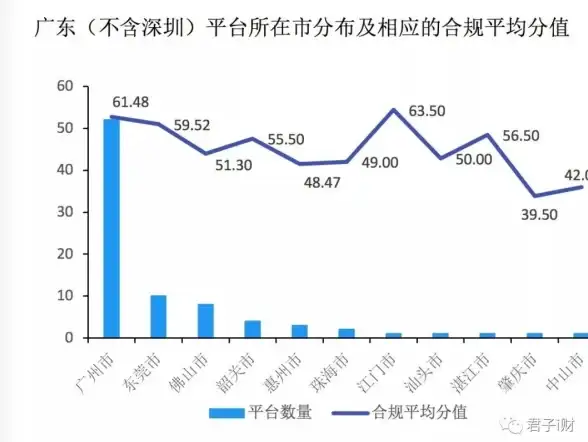

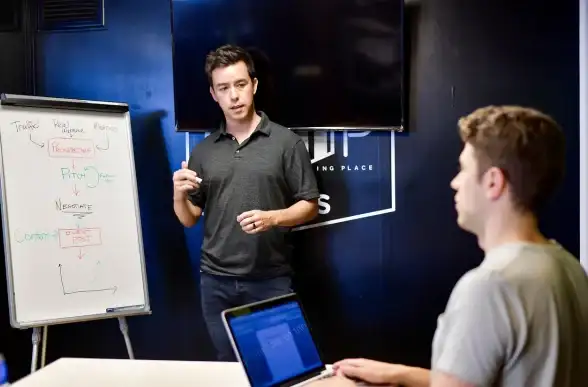
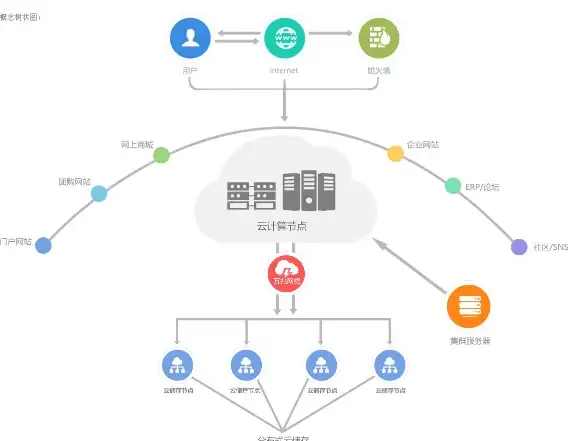


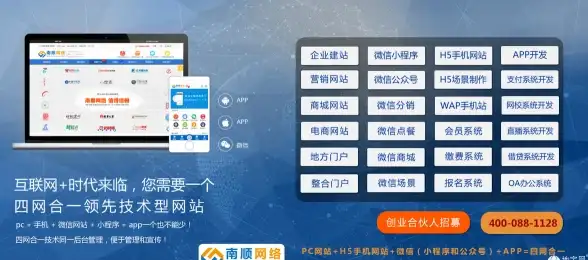


发表评论